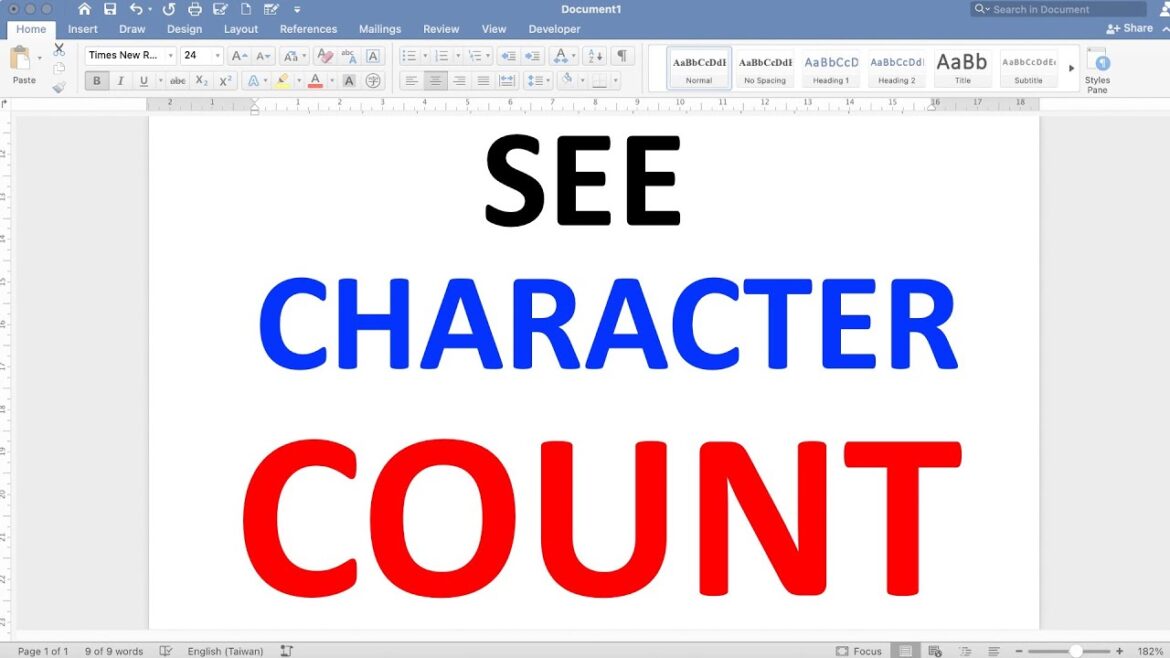654
Microsoft Word 可以自动计数文本中的字符和单词。此外,您还可以了解自己写了多少页、多少段和多少行。
如何使用 Microsoft Word 计算字符和单词
如果您已经写完文本,想要检查字符数,请在 Word、Word 365 和 Word Online 中按照以下步骤操作:
- 查看文档底部的 状态栏。
- 默认情况下,Word 会在此处 第三位显示当前打开文档的字符数。在字符数旁边,您还可以看到单词数。
- 点击字符数或单词数,将打开一个包含详细信息的新对话框。
- 您现在还可以看到其他信息,例如页数或不包括空格的字符数。您还可以在这里找到单词数。
- 您还可以选择将文本框、脚注和尾注从计数中排除。
- 如果状态栏中找不到所需信息,请在任意位置右键单击。确保 单词数 和 字符数(含空格) 已激活。
- 提示:您也可以直接按下组合键 [Ctrl] + [Shift] + [I] ,打开“字数统计”窗口,包括字符数。
- 请注意,在 Word Online 中,信息不太详细。您可以看到带标记和不带标记的字符数,但文本框、页眉和页脚不计入字符数。此处的快捷键也不可用。
使用 Word 中的文档检查功能计数字符数
您也可以使用 Microsoft Word 的检查功能来计算字符数。
- 在 Word 菜单栏中,点击 检查。在旧版本的 Word 中,此选项也可能称为“修订”。
- 现在,选择字数统计。系统将打开一个统计窗口,显示文本中的字符和单词数量。字符将分别显示为带空格和不带空格的数量。
计算特定句子或段落中的字符数
上述两种方法有一个共同点:它们默认总是显示整个打开文档的字符数。但您也可以只计算特定文本段落的字符数:
- 只需选中您想要计数的句子或段落。
- 状态栏中会显示所选文本的字符数和单词数。对话框“计数单词”中的扩展信息也会明确显示您所选的内容。
- 使用键 [Ctrl] + [Shift] + [I] 也可以快速计数字符。
在 Word 中计数字符:替代方法
如果您想计数文档中的字符,不一定非要使用 Word。还有其他免费的替代方法:
- LibreOffice Writer:在 LibreOffice Writer 中,您可以在文档下方的状态栏中找到字符数。点击该字符数,您将获得更多信息,例如包含和不包含空格的字符数。
- OpenOffice Writer:在 OpenOffice Writer 的菜单栏中,点击“工具”>“字数统计”,即可获得您所选内容或整个文档的字数统计。
- Wordcounter:在网站 https://wordcounter.net 上,您可以在输入框中粘贴文本,然后立即获得识别的单词和字符数。
- Charactercounter:https://charactercounter.com 功能相同:输入文本后,该网站会显示字符数和其他统计数据。
- PDF 文件: 计算 PDF 文件中的字符数并不总是那么容易。您也可以通过 Word 或 LibreOffice/OpenOffice 进行“迂回操作”,或者使用特殊的程序和在线工具。